Kā neļaut Windows 10 automātiski atjaunināt aparatūras draiverus

Windows 10 automātiski atjauninās jūsu datoru aparatūras draiverus, kad Microsoft piegādās kumulatīvu atjauninājumu, taču jūs varat apturēt to automātisku instalēšanu.
Lai aizsargātu, ir svarīgi atjaunināt Windowspret drošības draudiem, uzlabojiet veiktspēju un iegūstiet jaunas funkcijas. Kad Windows 10 automātiski instalē kumulatīvo atjauninājumu, tas ietver jaunas aparatūras draiveru versijas. Bet dažreiz rodas problēmas ar draivera atjaunināšanu, kas aparatūras komponentus padara nestabilus, piemēram, grafikas karti vai Wi-Fi adapteri. Protams, ja jums ir slikti, varat atcelt draivera atjauninājumu, taču jūs varat arī apturēt Windows formu, ieskaitot draivera atjauninājumus.
Apturiet Windows 10 Pro automātisko draiveru atjaunināšanu
Ja izmantojat operētājsistēmu Windows 10 Pro, draivera atjauninājumu apturēšana ir vienkāršs process. Sist Windows taustiņš + R un tips: gpedit.msc un noklikšķiniet uz Enter vai noklikšķiniet uz Labi, lai atvērtu vietējās grupas politikas redaktoru.
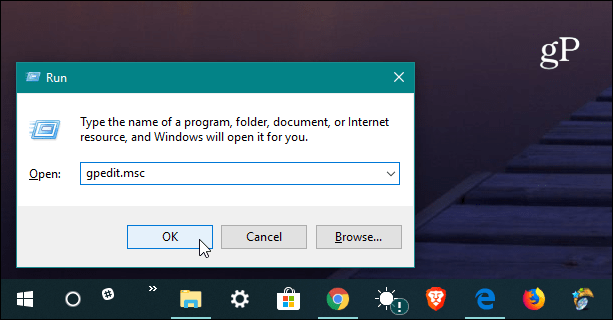
Pēc tam dodieties uz šādu ceļu:
Computer Configuration/Administrative Templates/Windows Components/Windows Update
Pēc tam labajā pusē esošajā iestatījumu sarakstā divreiz noklikšķiniet uz “Neiekļaut draiverus ar Windows atjaunināšanu”.
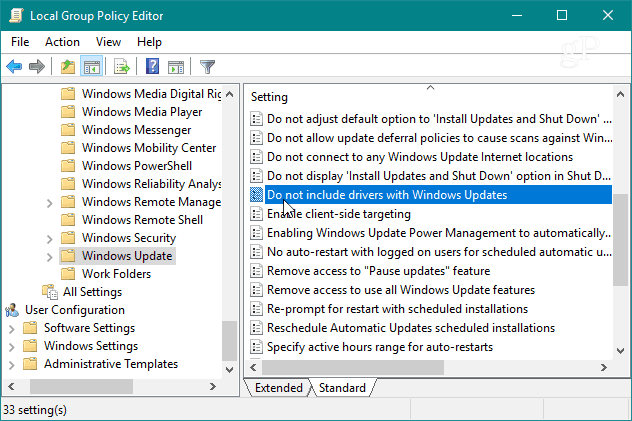
Tagad iestatiet opciju uz Iespējots un noklikšķiniet uz Labi, aizveriet grupas politikas redaktoru un restartējiet datoru, lai izmaiņas stātos spēkā.
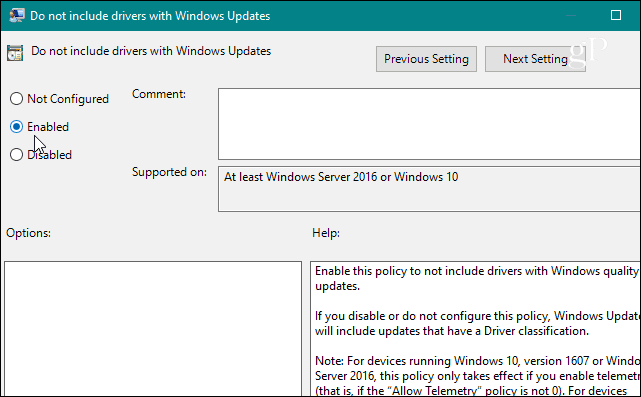
Apturiet Windows 10 Home automātiski atjaunināt draiverus
Atšķirībā no Windows 10 Pro, Education un Enterprise versijām, mājas lietotājiem nav piekļuves grupas politikai. Jūs joprojām varat novērst draiveru atjauninājumus, taču būs jāpielāgo reģistrs.
Atveriet reģistra redaktoru un dodieties uz šādu ceļu:
HKEY_LOCAL_MACHINESOFTWAREPoliciesMicrosoftWindowsWindowsUpdate
Ja jums nav Windows atjaunināšana atslēga, jums tas būs jāizveido. Pēc tam izveidojiet jaunu DWORD (32 bitu) vērtību un nosauciet to: IzslēgtWUDriversInQualityUpdate un piešķir tai vērtību 1. Aizveriet reģistru redaktoru un restartējiet sistēmu, lai izmaiņas stātos spēkā.
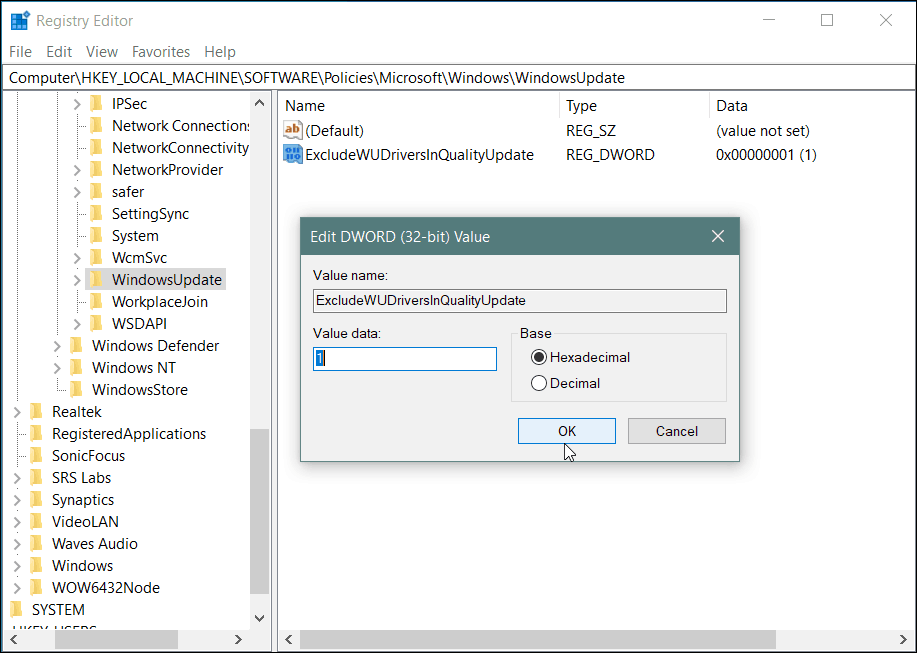
Ņemiet vērā, ka pēc šo izmaiņu veikšanas jūsvairs nesaņems draivera atjauninājumus, kamēr neatgriezīsities un nemainīsit iestatījumu. Turklāt tas ne vienmēr ir pilnībā efektīvs. Windows atjaunināšana joprojām var piegādāt draiveru atjauninājumus, kas ir komplektā ar drošības vai funkciju atjauninājumiem. Tātad, tas ir paredzēts pieredzējušākam lietotājam, un to varat ieviest, ja mēģināt izvairīties no zināma slikta atjauninājuma.
Tagad ir vērts atzīmēt, ka Microsoft parastiveic labu darbu, pārliecinoties, ka pareizie draiveru atjauninājumi tiek izlaisti kopā ar kumulatīvajiem atjauninājumiem, ņemot vērā atšķirīgo sistēmas konfigurāciju daudzumu. Protams, jūsu nobraukums var atšķirties. Tomēr, tāpat kā Windows funkciju atjaunināšanas aizkavēšana, jūs varat arī apturēt draiveru atjauninājumus, līdz esat gatavs tiem. Tas prasa tikai nedaudz vairāk darba nekā izvēles rūtiņas iestatījumos lietotnē.










Atstājiet savu komentāru